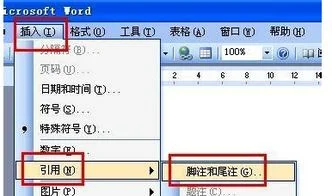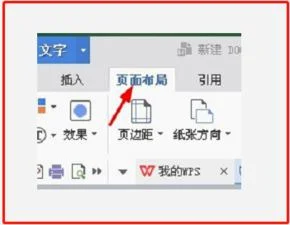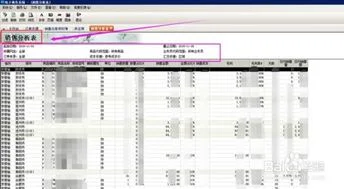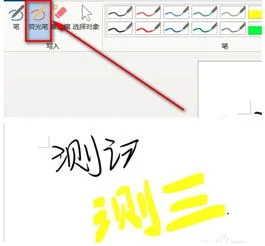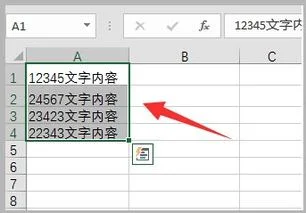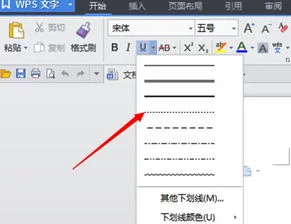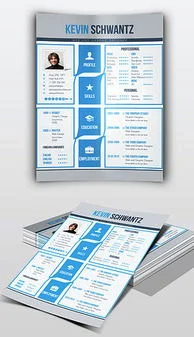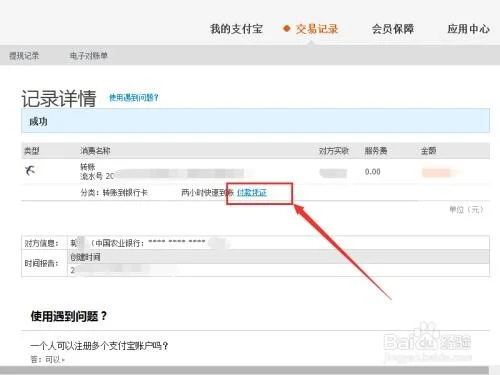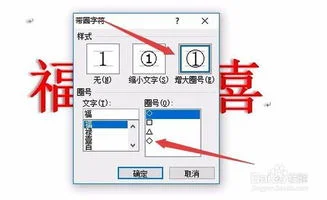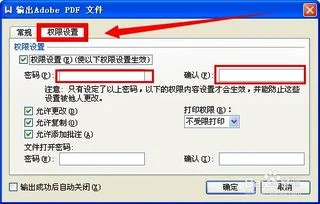1.Word脚注不随正文分栏我的脚注标记在正文里面,而我的正文文字是
对一些读者来说,文章中不时出现的脚注可能会让他们有一种被强迫打断思路的感觉,令人难以取舍。
但是,如果你是经常用Word写文章的作者,想要定制一下脚注或尾注,使它们看起来与Word XP默认的不同,可能更有一种无从措手的感觉。如果你也遇到过这种情形,下面几则技巧可能对你有用。
一、修改分隔符 默认情况下,Word用一条细实线把脚注和尾注与文档的正文分隔开来。要修改这条分隔线并不困难,关键在于要知道在哪里修改。
选择菜单“视图”→“普通”,确保文档以“普通”视图显示,然后选择“视图”→“脚注”打开脚注窗格。 如果文档只包含脚注或只包含尾注,Word自动打开适当的窗格;如果文档既有脚注又有尾注,Word将询问要打开哪个窗格,选择适当的窗格然后点击“确定”。
打开脚注窗格上方的下拉列表,可以看到脚注分隔符、脚注延续分隔符、脚注延续标记等选项。 选择要修改的项目,窗格中会显示出当前的符号,现在你可以随心所欲地修改它了。
二、多重引用与自动编号 有些时候,可能要对同一个脚注或尾注设置多重引用,当第一个引用的编号改变时,所有多重引用的编号也随之改变。设置这种编号要分几步进行。
首先按常规的方式插入一个脚注,并选中正文里面的脚注引用。然后插入一个书签:选择菜单“插入”→“书签”,输入书签的名称,点击“添加”。
接下来创建所有指向同一脚注的引用:先把光标移到正文中要插入引用的位置,选择菜单“插入”→“域”,在“域名”列表中选择NoteRef,在“书签名称”列表中选择适当的书签,选中“插入引用标记”选项,点击“确定”。 现在,假设第一个对脚注的引用因为Word的自动编号功能而改变,要想其他引用编号也相应地改变,只需选中这些域(或选中整个文档),然后按F9。
三、批量引用 除了多重引用之外,脚注引用的另一种常见变化是“2-5”之类的批量引用,如图一所示。 这类引用不能自动编号,但我们可以想办法让后继的脚注和尾注的编号再次回归常规的编号序列。
办法之一是,第一个对批量脚注的引用以定制标记的形式创建:选择菜单“插入”→“引用”→“脚注和尾注”,输入自定义的标记,如“2-5”,点击“插入”,然后按通常的方式编写脚注文字。 接着,用上标文字或NoteRef域的形式(而不是标准脚注引用)插入其余的批量引用。
要重新开始自动编号时,必须在插入后继脚注之前先插入一个分节符:选择菜单“插入”→“分隔符”,设定“分节符类型”为“连续”。插入下一个脚注时,给“起始编号”设定一个适当的值,“将更改应用于”设置为“本节”。
四、快捷键 如果你经常要用到脚注,最好掌握三个常用的快捷键:Alt+Ctrl+F插入一个脚注,Alt+Ctrl+D插入一个尾注,F6在脚注窗格、尾注窗格和正文之间切换。 。
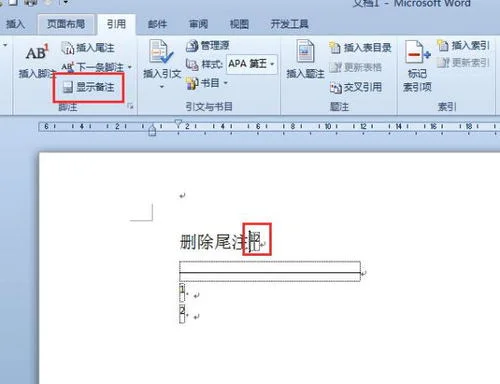
2.WORD里脚注和尾注的问题
脚注和尾注是对文本的补充说明。
脚注一般位于页面的底部,可以作为文档某处内容的注释;尾注一般位于文档的末尾,列出引文 的出处等。 脚注和尾注由两个关联的部分组成,包括注释引用标记和其对应 的注释文本。
用户可让Word 自动为标记编号或创建自定义的标记。 在添加、删除或移动自动编号的注释时,Word 将对注释引用标记重 新编号。
6。6。
1 插入脚注和尾注 插入脚注和尾注的步骤如下: (1)将插入移到要插入脚注和尾注的位置。 (2)单击【插入】菜单中的【脚注和尾注】菜单项,出现如图 6-27 所示的【脚注和尾注】对话框。
(3)选择【脚注】选项,可以插入脚注;如果要插入尾注,则 选择【尾注】选项。 (4)如果选择了【自动编号】选项,Word 就会给所有脚注或尾 注连续编号,当添加、删除、移动脚注或尾注引用标记时重新编号。
(5)如果要自定义脚注或尾注的引用标记,可以选择【自定义 标记】,然后在后面的文本框中输入作为脚注或尾注的引用符号。 如果键盘上没有这种符号,可以单击【符号】按钮,从【符号】对话框中选择一个合适的符号作为脚注或尾注即可。
(6)单击【确定】按钮后,就可以开始输入脚注或尾注文本。 输入脚注或尾注文本的方式会因文档视图的不同而有所不同。
6。6。
2 设置脚注和尾注选项 用户可以为脚注或尾注指定出现的位置、编号方式、编号起始数 以及是否要在每一页或每一节单独编号。 这种功能可以通过设置脚 注和尾注选项来实现,下面将分别介绍。
设置脚注的选项步骤如下: (1)打开如图6-27 所示的【脚注和尾注】对话框。 (2)单击【选项】按钮,在弹出的【注释选项】对话框中选择 【所有脚注】选项卡,如图6-28 所示。
(3)在【所在位置】列表框中指定脚注出现的位置。默认情况 下,将出现在页面底端,即把脚注文本放在页底的边缘处,如果要 把脚注放在正文最后一行的下面,可以选择【文字下方】选项。
(4)在【编号格式】列表框中指定编号用的字符。 (5)在【起始编号】框中可以指定编号的起始数。
(6)在【编号方式】中可以设置整个文档是连续编号还是每一 节单独编号或者每一页单独编号。 要设置尾注的选项,请单击【所有尾注】标签,显示【所有尾注】 选项卡,如图6-29 所示。
尾注的位置一般是文档的结尾,用户也可以在【所在位置】中设 定为在节的结尾。其他格式的设置与设定脚注选项一样。
6。6。
3 查看脚注和尾注 在Word 中,查看脚注和尾注文本的方法很简单,可将鼠标指向 文档中的注释引用标记,注释文本将出现在标记上,如图6-30 所示。 注意: 只有在【选项】对话框中的【视图】选项卡中选中了【屏幕提示】 复选框,才可以利用上述方法在屏幕上看到脚注或尾注。
用户也可以双击注释引用标记,将焦点直接移到注释区,用户即 可以查看该注释。 用户还可以选择【视图】菜单中的【脚注】菜单项来查看注释。
如果文档中同时含有脚注和尾注,会弹出如图6-31 所示的【查看脚 注】对话框。用户选择相应的选项后单击【确定】按钮即可查看相 应的注释。
如果文档只含有脚注或者尾注,将直接转到相应的注释区。 6。
6。4 修改脚注和尾注 注释包含两个相关联的部分:注释应用标记和注释文本。
当用户 要移动或复制注释时,可以对文档窗口中的引用标记进行相应的操 作。如果移动或复制了自动编号的注释引用标记,Word 还将按照新顺序对注释重新编号。
如果要移动或复制某个注释,可以按下面的步骤进行: (1)在文档窗口中选定注释应用标记。 (2)按住鼠标左键不放将引用标记拖动到文档中的新位置即可 移动该注释。
(3)如果在拖动鼠标的过程中按住Ctrl 键不放,即可将引用标 记复制到新位置,然后在注释区中插入新的注释文本即可。 当然,也可以利用复制、粘贴的命令来实现复制引用标记。
如果要删除某个注释,可以在文档中选定相应的注释引用标记, 然后直接按Delete 键,Word 会自动删除对应的注释文本,并对文档 后面的注释重新编号。 如果要删除所有的自动编号的脚注和尾注,可以按照下述方法进 行而不用逐个删除: (1)按Ctrl h 键,会打开【查找和替换】对话框并会自动选中 【替换】选项卡。
(2)单击【高级】按钮,然后单击【特殊字符】按钮,出现【特 殊字符】列表,如图6-32 所示。 (3)选定【脚注标记】或者【尾注标记】。
(4)不要在【替换为】后面输入任何内容,然后单击【全部替 换】按钮即可。 6。
6。5 脚注和尾注互相转换 如果当前文档中已经存在脚注或者尾注,单击如图6-29 所示的 【注释选项】对话框中的【转换】按钮可以将脚注和尾注互相转换, 也可以统一转换为一种注释。
单击【转换】按钮后弹出如图6-33 所 示的【转换注释】对话框。 设置完毕后,单击【确定】按钮即可。
有时为了只将个别的注释转换为脚注或尾注,可以按如下步骤进 行: (1)选择【视图】菜单中的【脚注】菜单项,切换到注释编辑 区。 (2)将鼠标指针指向选定的注释,然后单击鼠标右键,从弹出 的快捷菜单中选择【转换为脚注】或者【转换为尾注】菜单项即可。
6。6。
6 自定义注释分隔符 一般情况下,Word 用一条水平线段将文档正文与脚注或尾注分 开,这就是。
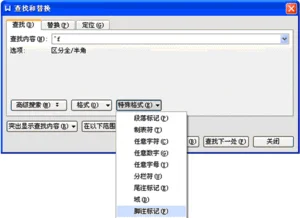
3.删除脚注
删除一个脚注或尾注的方法比较简单,就是在文档窗口中选定要删除的注释引用标记,然后按删除键即可。
当删除一个脚注或尾注时,后面的脚注或尾注编号会自动接上,不会出现编号中断的情况。 删除所有自动编号的脚注或尾注的操作步骤是执行“编辑”菜单下的“替换”命令,打开“查找和替换”对话框,这时系统自动选择“替换”选项卡,再单击出现的“特殊字符”,然后从打开的列表框中选择“脚注标记”或是“尾注标记”此时在“查找内容”的输入框内出现了所选的内容“^f”,使“替换为”文本框中的内容为空,最后单击“全部替换”按钮,这时所有的脚注或尾注的编号就全部被删除了。
须要注意的是,对于自定义的脚注或尾注引用标记,每次只能删除一个。 另外脚注和尾注也可以移动和复制,其方法与移动复制普通文字一样,因为注释引用标记和注释两个部分是互相对应连接的,当它们移动或复制到新的位置之后,系统将会对所有注释重新编号,具体的注释内容也会相应地调换位置。